Maison >Problème commun >Comment obtenir Split Terminal sur Mac
Comment obtenir Split Terminal sur Mac
- WBOYWBOYWBOYWBOYWBOYWBOYWBOYWBOYWBOYWBOYWBOYWBOYWBavant
- 2023-05-20 08:10:061824parcourir
Comment diviser verticalement deux fenêtres de terminal dans macOS
- Ouvrez l'application Terminal sur Mac
- Lancez deux nouvelles fenêtres de terminal en appuyant deux fois sur Commande + N (elles peuvent avoir des profils de couleur, une taille de texte, etc. différents)
- Déroulez le menu Fenêtre et sélectionnez "Fenêtres en mosaïque sur le côté gauche de l'écran"
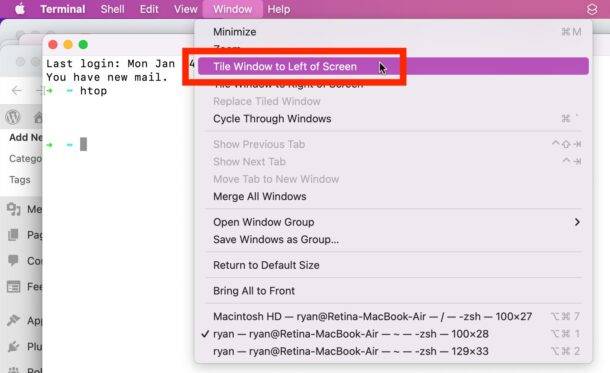
- Cela vous amènera à Mission Control sur le côté droit de l'écran, vous pouvez maintenant cliquer et sélectionner une autre fenêtre One Terminal vers l'écran partagé
Après avoir sélectionné une autre fenêtre de terminal, vous aurez deux fenêtres de terminal en écran partagé côte à côte.
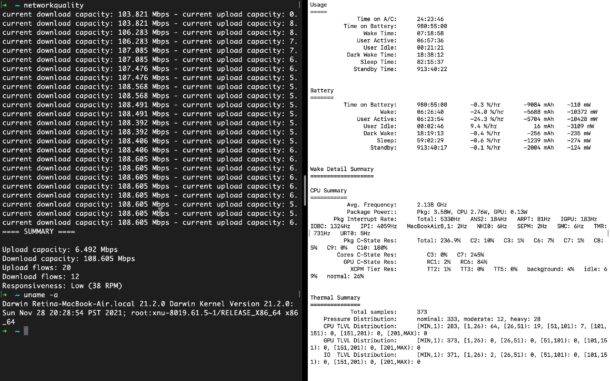
Comme vous pouvez le voir sur la capture d'écran, vous pouvez utiliser différentes couleurs de profil et tailles de texte pour différencier davantage les deux fenêtres de terminal si vous le souhaitez.
Vous pouvez également redimensionner votre Split Terminal en ajustant la petite barre qui sépare les deux, faites-la simplement glisser vers la gauche ou la droite pour redimensionner chaque fenêtre de terminal divisé, ou laissez-la telle quelle. Valeur par défaut pour le milieu pour obtenir 50/ 50 fenêtres divisées.
Ce qui précède est le contenu détaillé de. pour plus d'informations, suivez d'autres articles connexes sur le site Web de PHP en chinois!
Articles Liés
Voir plus- Quelles sont les normes de formatage du texte Web ?
- Où demander la fermeture du magasin Kuaishou ?
- Les valeurs de reprise de l'iPhone dominent en 2021 ; un seul téléphone Android se classe parmi les cinq premiers
- Comment modifier la méthode de refroidissement du système dans Win10
- Comment configurer la sécurité informatique dans Win7

